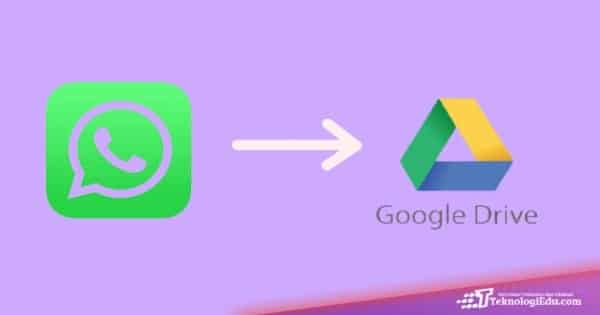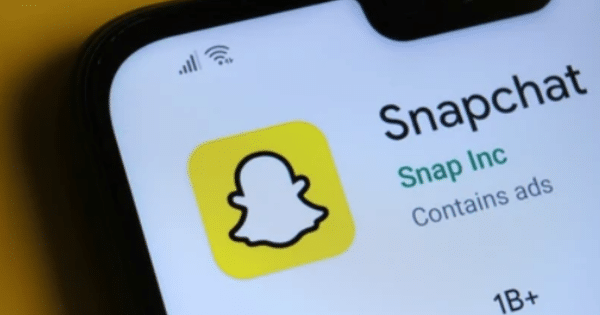WhatsApp adalah Aplikasi popular masagging yang paling banyak digunakan oleh seluruh orang di dunia. Selain mudah digunakan, WhatsApp adalah aplikasi yang nyaman untuk dipakai telepon atau kirim pesan ke seseorang secara personal ataupun grup dalam satu waktu.
Kemudahan dalam pengoperasian WhatsApp membuat aplikasi ini akan terus meningkatkan penggunanya, sehingga seiring berjalannya waktu pengguna WhatsApp tidak akan menurun.
Jika kamu belum menggunakan aplikasi kirim pesan terbaik ini, maka kamu wajib untuk mengunduh dan mencobanya pada smartphone kamu. Karena aplikasi ini menjadi sangat penting untuk pengguna ponsel berbasis android maupun iOS.
Oleh karena itu sangat menghawatirkan apabila tiba-tiba ponsel kamu rusak dan ternyata semua data-data penting yang ada di aplikasi WhatsApp kamu hilang.
Namun jangan khawatir, kamu hanya perlu mencadangkan data-data penting pada WhatsApp kamu agar suatu ketika ponsel kamu bermasalah kamu masih dapat memback-upnya.
Hal ini sangat penting untuk diperhatikan, kamu harus aktif untuk mengecek apakah WhatsApp kamu sudah tercadangkan atau belum.
Untuk mencadangkannya sendiri kamu bisa mencadangkannya di kartu memori pribadi ataupun di Google Drive. Namun akan jauh lebih aman min Tekno sarankan jika kamu mencadangkan data pada WhatsApp kamu di Google Drive.
Pada Google Drive, data kamu akan tersimpan di cloud atau tersimpan secara aman di penyimpanan internet. Sedangkan jika kamu menyimpan cadangan data di ponsel dan apabila ponsel kamu rusak maka data juga akan hilang dan kamu tidak dapat memback-up data-data penting.
Untuk itu kamu harus paham dan mengerti mengenai cara melihat backup WhatsApp di Google Drive.
Agar memastikan bahwa aplikasi WhatsApp kamu benar-benar tersambung dengan Google Drive kamu sehingga data benar-benar tersimpan di Google Drive.
Cara Membuat Cadangan WhatsApp di Google Drive
Sebelum kamu dapat melihat bagaimana hasil dari pencadangan yang ada di Google Drive, kamu harus mencadangkan data WhatsApp pada aplikasi itu sendiri.
Untuk itu bagi kamu yang belum mengetahui bagaimana cara untuk mencadangkan data melalui aplikasi WhatsApp, kamu bisa mengikuti langkah-langkah berikut ini.
- Pertama, pastikan kamu sudah menginstal aplikasi WhatsApp pada ponsel kamu.
- Selanjutnya buka aplikasi WhatsApp yang sudah kamu instal
- Ketika kamu membuka WhatsApp, klik titik tiga kecil di sebelah logo pencarian di samping kanan atas pada layar ponsel kamu
- Setelah kamu klik, akan muncul opsi berikutnya kemudian dapat kamu pilih opsi “setelan” yang ada di paling bawah opsi
- Selanjutnya, kamu bisa masuk ke dalam opsi “Chat”, akan ada opsi lanjutan yang kemudian kamu bisa pilih “Cadangan Chat”
- Terakhir, kamu bisa klik cadangkan dan kemudian WhatsApp akan secara otomatis memproses pencadangan chat kamu dan tinggal menunggu berapa menit saja.
Ketika kamu sudah mencadangkan data aplikasi WhatsApp sesuai dengan petunjuk di atas maka sudah pasti secara otomatis data akan tercadangkan. Baik di ponsel maupun di Google Drive.
Tips Agar Proses Back Up Berlangsung Lancar
Tips agar proses pencadangan berjalan lancar, pastikan koneksi Internet lancar ketika sedang dalam proses pencadang data WhatsApp ke Google Drive. Kamu harus terhubung dengan internet yang lancar baik dengan WIFI ataupun dengan kuota data internet.
Jika kamu tidak memiliki jaringan internet yang stabil, maka proses pencadangan kemungkinan akan gagal. Hal ini akan mengakibatkan proses pencadangan berjalan dua kali sehingga akan terjadi penumpukan data yang ada di Google Drive.
Backup Data WhatsApp Secara Otomatis
Selain mencadangkannya secara manual, kamu juga dapat mencadangkan data di WhatsApp secara otomatis.
Untuk mencadangkan secara otomatis sendiri ada beberapa pilihan. Kamu dapat mencadangkan setiap harinya, setiap minggunya, setiap bulannya, atau kamu bisa mencadangkan ketika saat kamu ingin mencadangkannya.
Sedangkan jika kamu ingin melihat apakah data di WhatsApp kamu sudah dicadangkan di Google Drive kamu bisa melihatnya di aplikasi WhatsApp kamu terlebih dahulu.
Apabila di aplikasi WhastApp kamu sudah jelas tertulis rincian mengenai pukul berapa kamu mencadangkan data WhatsApp di Google Drive maka sudah dapat di pastikan data kamu sudah dicadangkan.
Cara Melihat Backup Data WhatsApp di Google Drive
Selain kamu melihat bahwa data aplikasi kamu sudah tercadangkan di WhatsApp, kamupun bisa melihatnya sendiri pada Google Drive.
Untuk cara melihat cadangan WhatsApp di Google Drive caranya sangat mudah sekali. Jika kamu tidak tahu bagaimana cara untuk melihat hasil dari pencadangan yang dilakukan di aplikasi WhatsApp yang ada di Google Drive. Kamu bisa mengikuti beberapa langkah yang tersedia berikut ini.
Cara Melihat Backup Semua Data WhatsApp di Google Drive
- Pertama, pastikan terlebih dahulu jika kamu sudah memperbarui aplikasi Google Drive versi yang terbaru di Play Store apapun.
- Setelah itu, kamu bisa masuk ke dalam aplikasi Google Drive yang ada di ponsel kamu baik android ataupun iOS
- Selanjutnya, klik tiga garis pada kiri atas laman aplikasi Google Drive kamu
- Setelah kamu klik pada tiga garis yang ada pada kiri atas, akan muncul suatu opsi. kamu bisa klik pada pilihan setelan.
- Setelah klik setelan, jika kamu sudah mencadangkan seluruh data di ponsel kamu maka ada dua pilihan yaitu cadangan ponsel dan cadangan data aplikasi WhatsApp kamu. Jika kamu tidak mencadangkan data ponsel, maka hanya ada cadangan data WhastApp saja.
- Terakhir, kamu bisa klik opsi cadangan data WhatsApp kamu yang nanti disana akan tertera mengenai informasi pencadangan data, bahwa data kamu sudah tersimpan aman.
Apabila di Google Drive kamu tidak tersedia pencadangan data WhatsApp. Kemungkinan ada terjadi kesalahan dalam proses mencadangkan data di WhatsApp kamu atau adanya gangguan pada internet kamu, sehingga kamu bisa coba untuk mengulangi sesuai dengan petunjuk di atas.
Cara Melihat Backup Data Chat WhatsApp di Google Drive
Setelah kamu sudah mencadangkan data WhatsApp pada Google Drive, sekarang data kamu sudah aman jika tiba terjadi sesuatu yang tidak diinginkan.
Lalu bagaimana jika kamu ingin melihat chat WhatsApp yang sudah dicadangkan oleh Google Drive, kamu bisa mengikuti langkah-langkah berikut:
Melihat backup whatsapp di google drive masih dapat kamu lakukan walaupun ponsel kamu sudah tidak terinstal lagi aplikasi WhatsApp. Dengan kata lain kamu sudah menguninstall WhatsApp di ponsel kamu.
Berikut ini adalah cara melihat backup chat whatsapp di google drive.
- Pertama, untuk melihat backup WhatsApp di google drive, kamu install kembali aplikasi WhatsApp pada ponsel kamu.
- Setelah itu, kamu akan disuruh mengisi kembali nomor telepon sebelumnya.
Untuk langkah ini pastikan kamu masih menggunakan nomor yang pernah digunakan pada WhatsApp sebelumnya agar dalam proses mengembalikan data dapat berjalan lancar. - Selanjutnya, kamu harus verifikasi terlebih dahulu terhadap nomor yang digunakan untuk WhatsApp
- Akan muncul pemberitahuan mengenai pencadangan yang ada di Google Drive kamu. Jika kamu ingin melihat chat WhatsApp yang kamu cadangkan maka kamu dapay memilih “ya” untuk mengembalikan cadangan data.
- Langkah kelima, kamu harus tunggu sebentar selama proses mengembalikan cadangan data sebelumnya.
Pastikan di tahap ini kamu juga harus memiliki jaringan internet yang stabil agar dalam proses pemulihan dapat berjalan dengan baik.
Itulah cara melihat backup chat WhatsApp di Google Drive. Melihat, saat ini sangat pentingnya WhatsApp menjadi sumber komunikasi paling sering digunakan.
Jangan sampai kamu menghilangkan data penting yang ada di WhatsApp kamu hanya karena kamu tidak mencadangkannya di Google Drive.